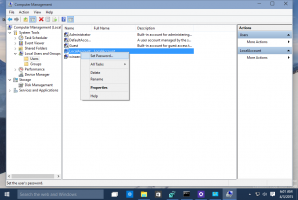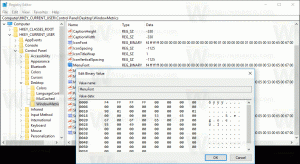Chrome에서 Windows 11 스타일 메뉴를 활성화하는 방법
지금 바로 Chrome에서 Windows 11 스타일 메뉴를 활성화할 수 있습니다. 이제 플래그를 통해 적절한 옵션을 사용할 수 있습니다. 기억하시겠지만 Google은 브라우저가 최신 버전의 Windows에서 기본적으로 표시되도록 노력하고 있습니다. 업데이트된 메뉴 모양은 그 방향의 첫 번째 단계입니다.
광고
Microsoft Edge에 이어 Google은 컨트롤을 위해 둥근 모서리를 조정하고 있습니다. Edge에서는 다음을 수행할 수 있습니다. ~ 할 수있게하다 의 새로운 모습 안정 이외의 모든 채널. 그러나 Chrome에서는 브라우저의 Canary 버전에서만 사용할 수 있습니다. Edge와 유사하게 숨겨진 플래그를 활성화해야 합니다.
다음은 브라우저가 Windows 11에서 실행 중일 때 새로운 Chrome 메뉴가 작동하는 모습입니다.
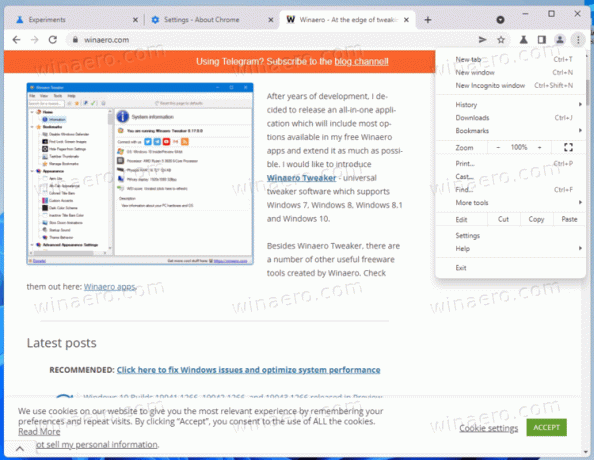
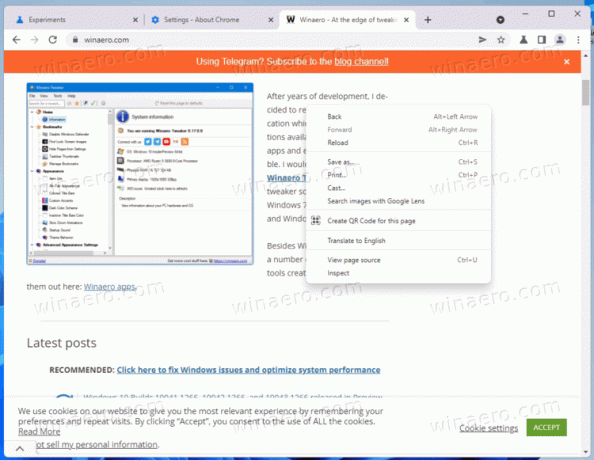
그들의 새로운 스타일이 마음에 든다면 여기에 얻는 방법이 있습니다. 분명히 이 글을 쓰는 시점에 설치해야 합니다. 크롬 카나리아.
Google Chrome 브라우저에서 Windows 11 스타일 메뉴 활성화
- Chrome에서 새 탭을 엽니다.
- 주소 표시줄에 다음 URL을 입력하거나 복사하여 붙여넣습니다.
chrome://flags/#win11-style-menus. - 선택하다 활성화됨 옆에 있는 드롭다운 메뉴에서 Windows 11 스타일 메뉴 깃발.
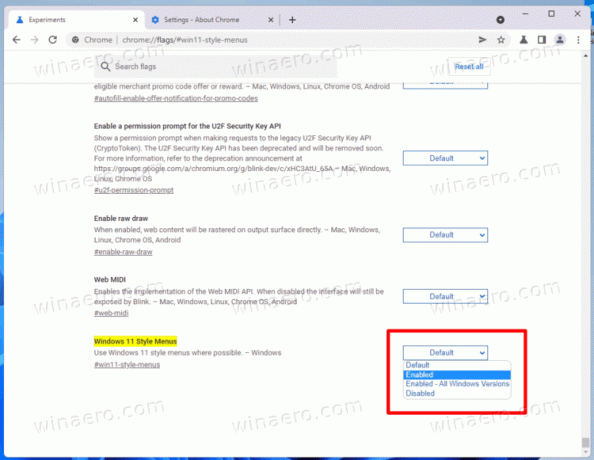
- 브라우저를 다시 시작합니다.

완료되었습니다.
이제 주 메뉴(Alt + F)를 열거나 열려 있는 웹 페이지를 마우스 오른쪽 버튼으로 클릭합니다. 새로운 스타일의 메뉴가 표시됩니다.
이 글을 쓰는 시점에서 이 변경 사항이 Chrome 브라우저의 안정적인 버전에 언제 적용되는지에 대한 공식적인 정보는 없습니다. 그러나 오래 걸리지 않아야 합니다. Microsoft는 2021년 10월 5일에 Windows 11의 공식 출시를 예정했으므로 며칠 내로 출시될 예정입니다. 개발자가 메뉴 구현이 충분히 안정적이라고 생각한다면 OS의 프로덕션 버전과 함께 사용할 수 있습니다.
최근 구글과 마이크로소프트가 6주 출시 일정에서 4주 출시 일정으로 이동. 이를 통해 안정적인 채널 소프트웨어를 실행하는 최종 사용자에게 새로운 브라우저 기능을 더 빠르게 제공할 수 있습니다. 에지 94 그리고 크롬 94 새 일정의 첫 번째 릴리스였습니다.